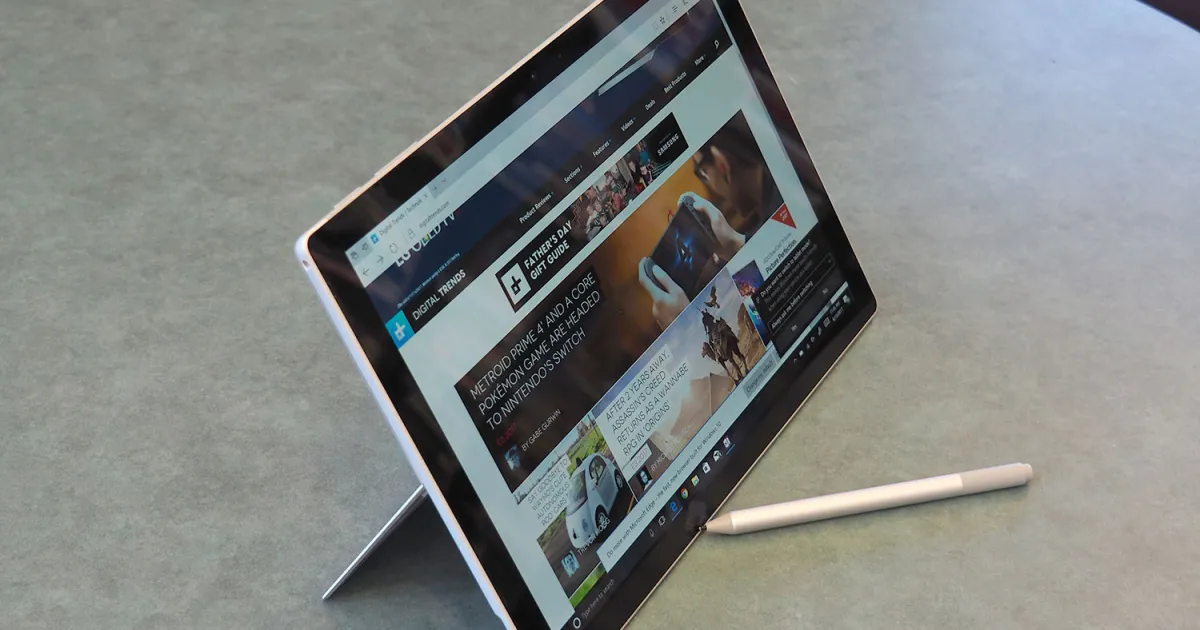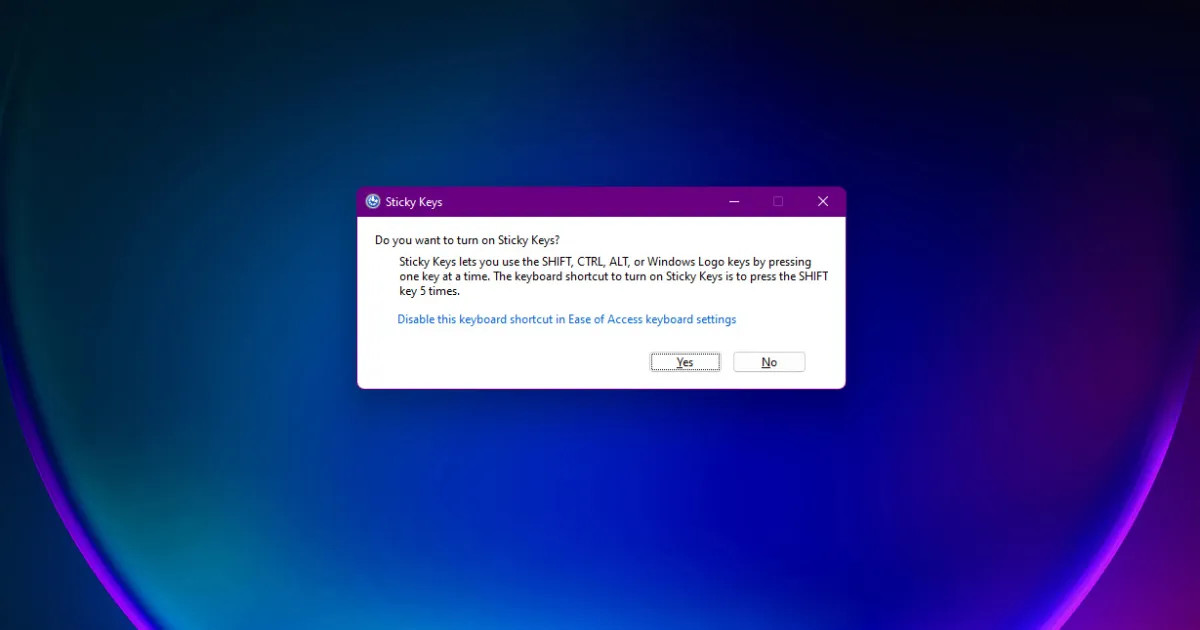¡Ponte en onda con Spotify en tu MacBook! 🎧🎶
Disfruta de Tu Música Favorita en Tu MacBook Cómo Descargar Spotify y Crear Listas de Reproducción para un Día Productivo de Trabajo
“`html
Guía para instalar Spotify en computadoras Mac | ENBLE
¿Eres un propietario dedicado de Mac al que le encanta escuchar tus canciones favoritas? Si bien Apple Music es la opción integrada para los usuarios de Mac, ¡si prefieres la experiencia de Spotify, no te preocupes! Puedes disfrutar fácilmente de Spotify en tu MacBook ya sea descargando la aplicación o utilizando el reproductor web. ¡Así que sumérgete y te mostraremos cómo disfrutar de Spotify en tu Mac!
💻💃 Cómo descargar e instalar la aplicación de escritorio de Spotify en Mac
Si has intentado buscar Spotify en la Mac App Store, es probable que te hayas encontrado con aplicaciones de terceros que dicen funcionar con la aplicación de música pero no con Spotify en sí. ¡Sin embargo, no temas! Aún puedes obtener Spotify en tu MacBook siguiendo estos simples pasos:
Paso 1: Visita la página de descarga de Spotify para Mac
Dirígete a la página de descarga de Spotify para Mac y haz clic en el botón de descarga.
Paso 2: Abre el archivo ZIP del instalador de Spotify
Una vez completada la descarga, localiza el archivo ZIP del instalador de Spotify en tu carpeta de descargas. Puedes hacer esto a través de tu navegador web o usando Finder.
- Cómo verificar tu velocidad de cuadros en Steam Deck una guía práct...
- Negociando con los reclutadores exigentes de Meta para un trabajo.
- Iremos a la Luna en una nave infinita.
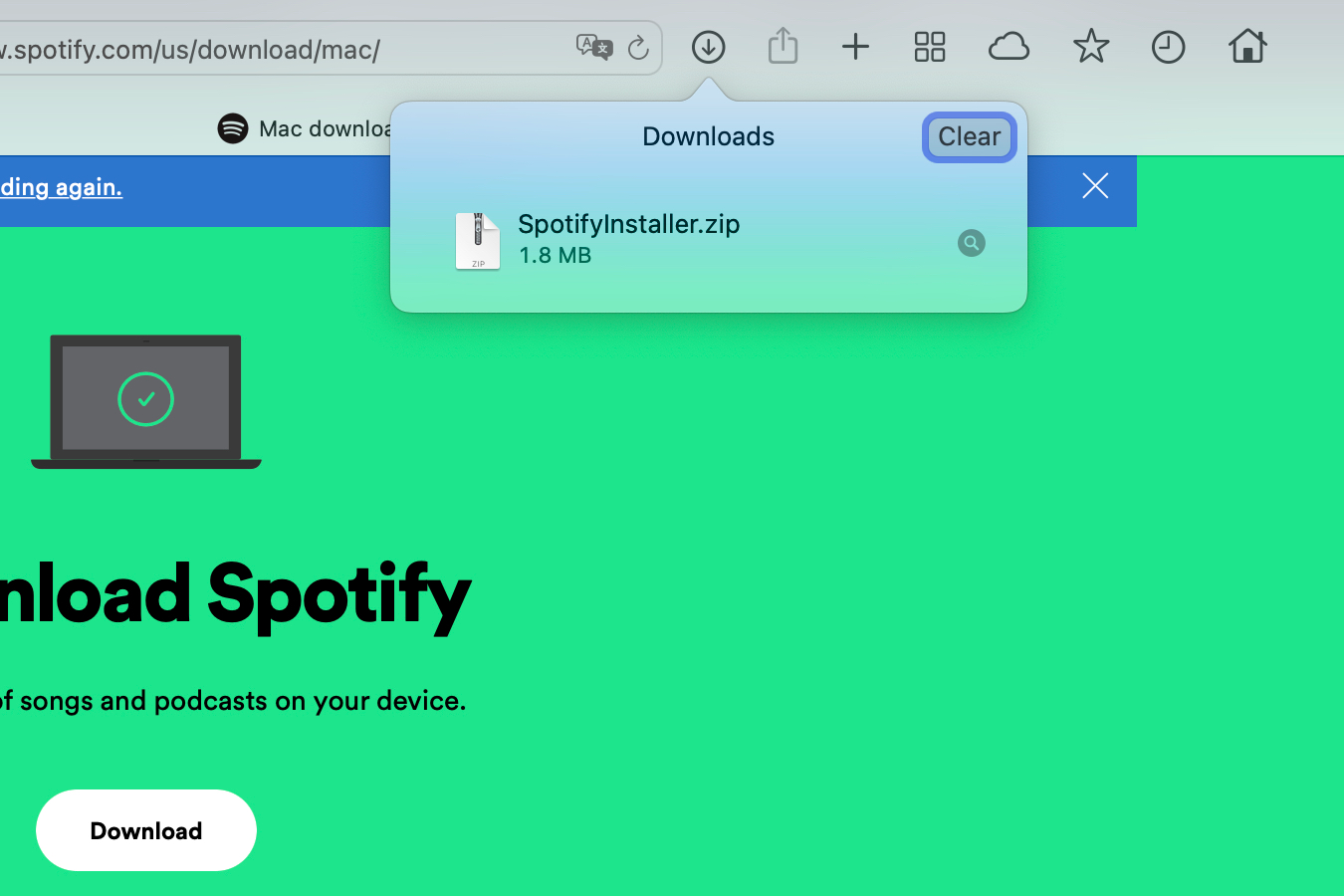
Paso 3: Instala Spotify
Descomprime el archivo y abre el archivo “Instalar Spotify” que aparece.
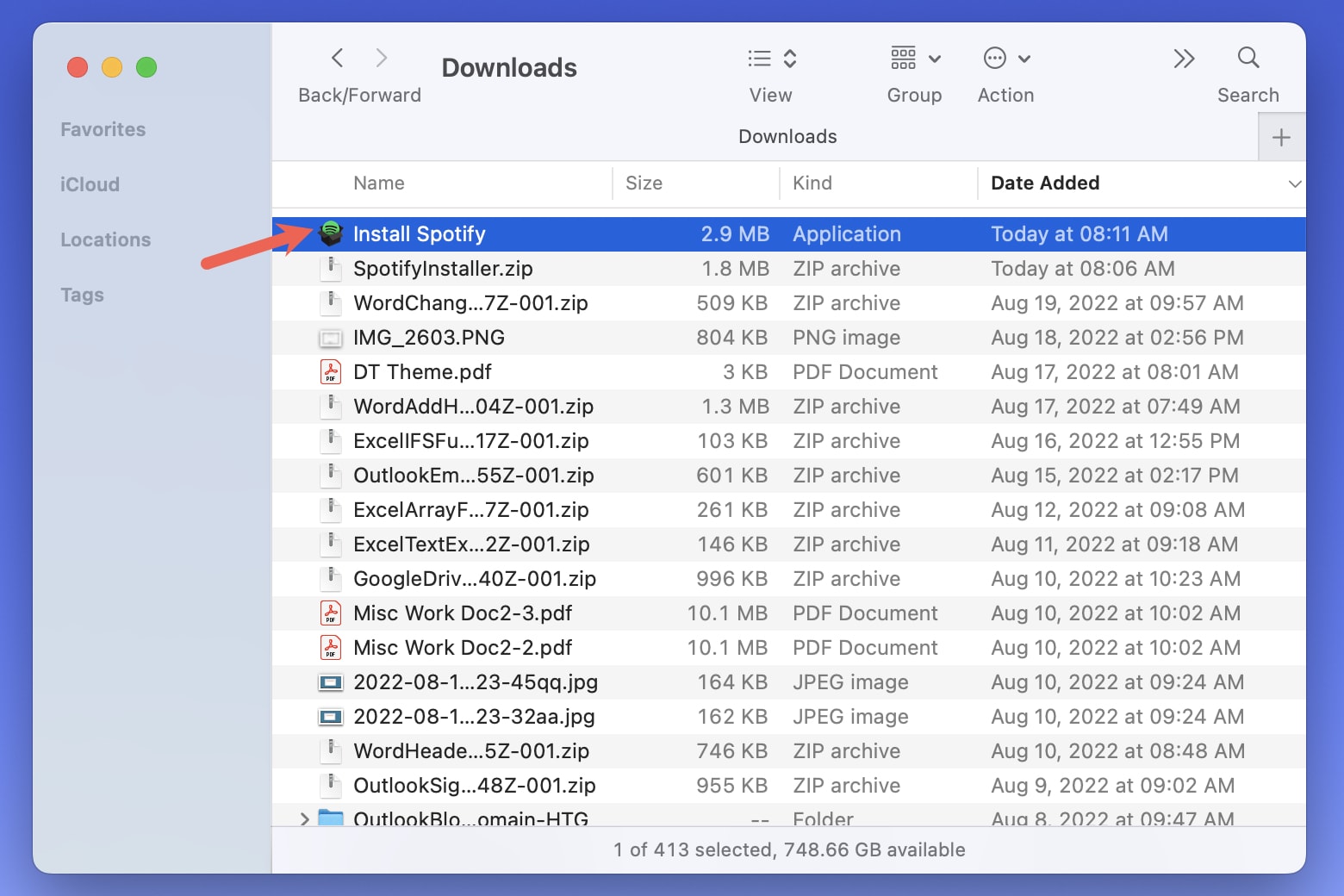
Paso 4: Confirma y abre la aplicación
Una pequeña ventana emergente aparecerá, notificándote que la aplicación se ha descargado de internet. Confirma que deseas abrirla seleccionando “Abrir”.
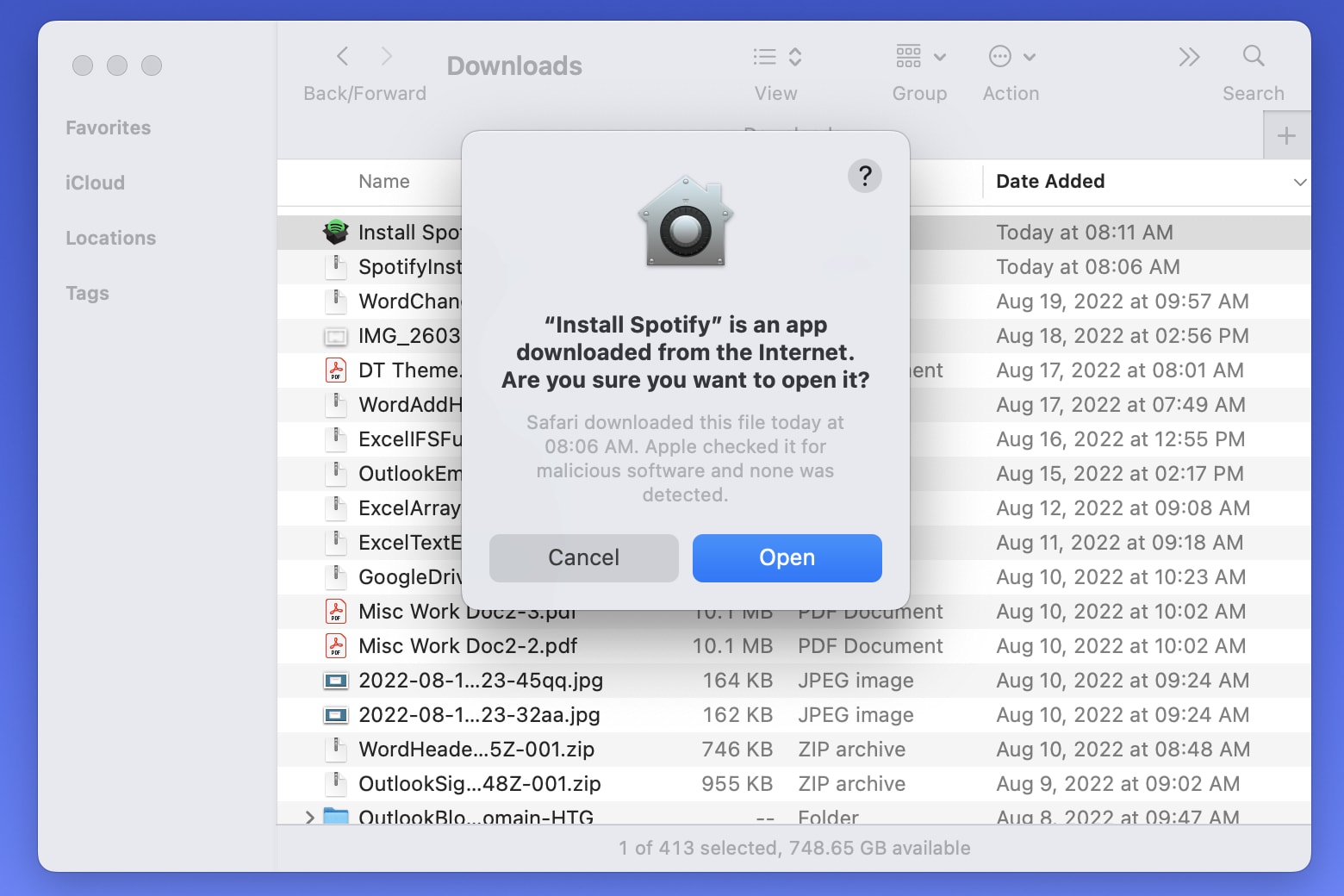
Paso 5: Espera a que se instale
Siéntate y relájate mientras Spotify se descarga e instala en tu Mac. Verás una barra de progreso que indica el estado de la instalación.
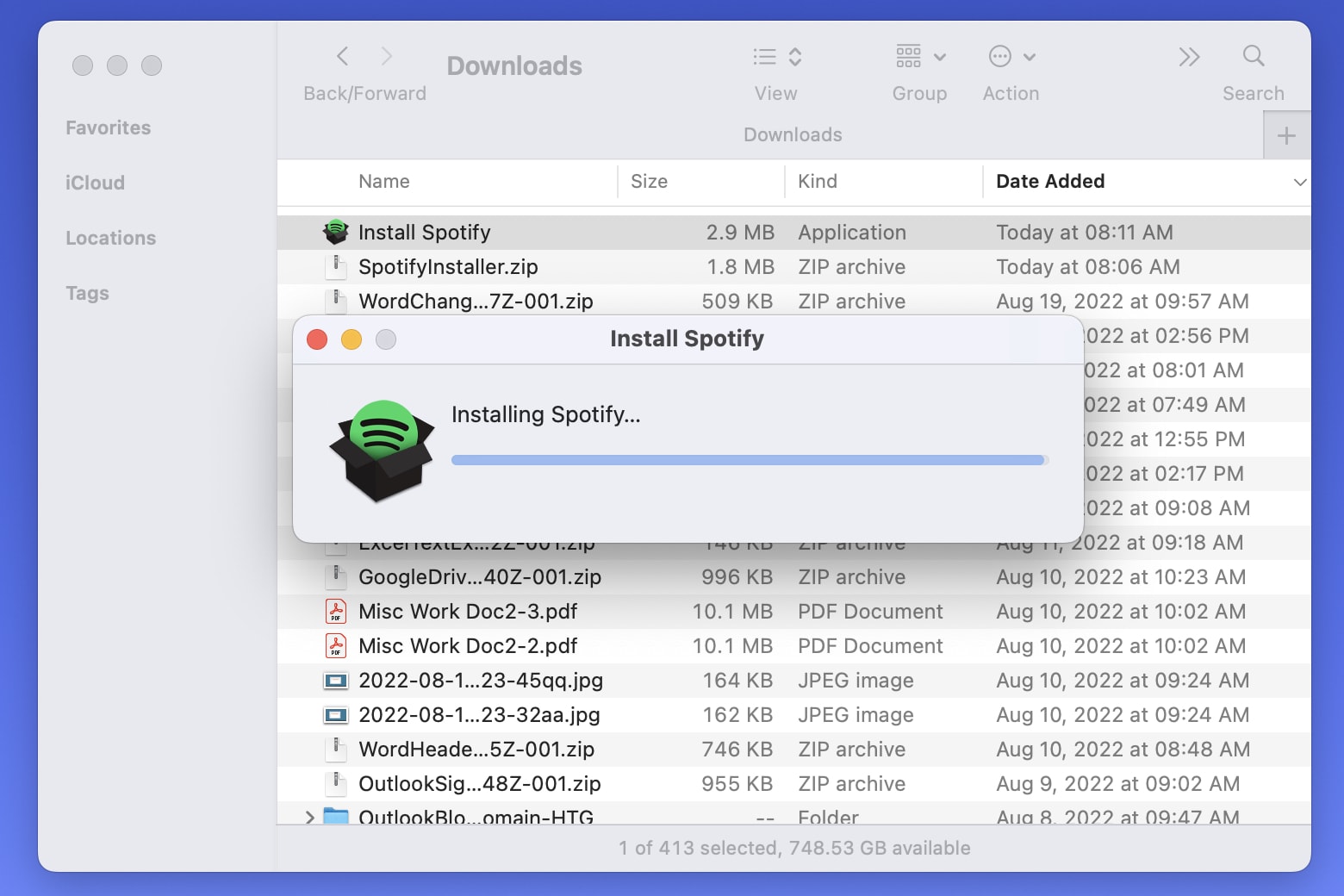
Paso 6: Inicia sesión en Spotify
Una vez completada la instalación, Spotify debería abrirse automáticamente. Haz clic en “Iniciar sesión” para acceder a tu cuenta de Spotify.
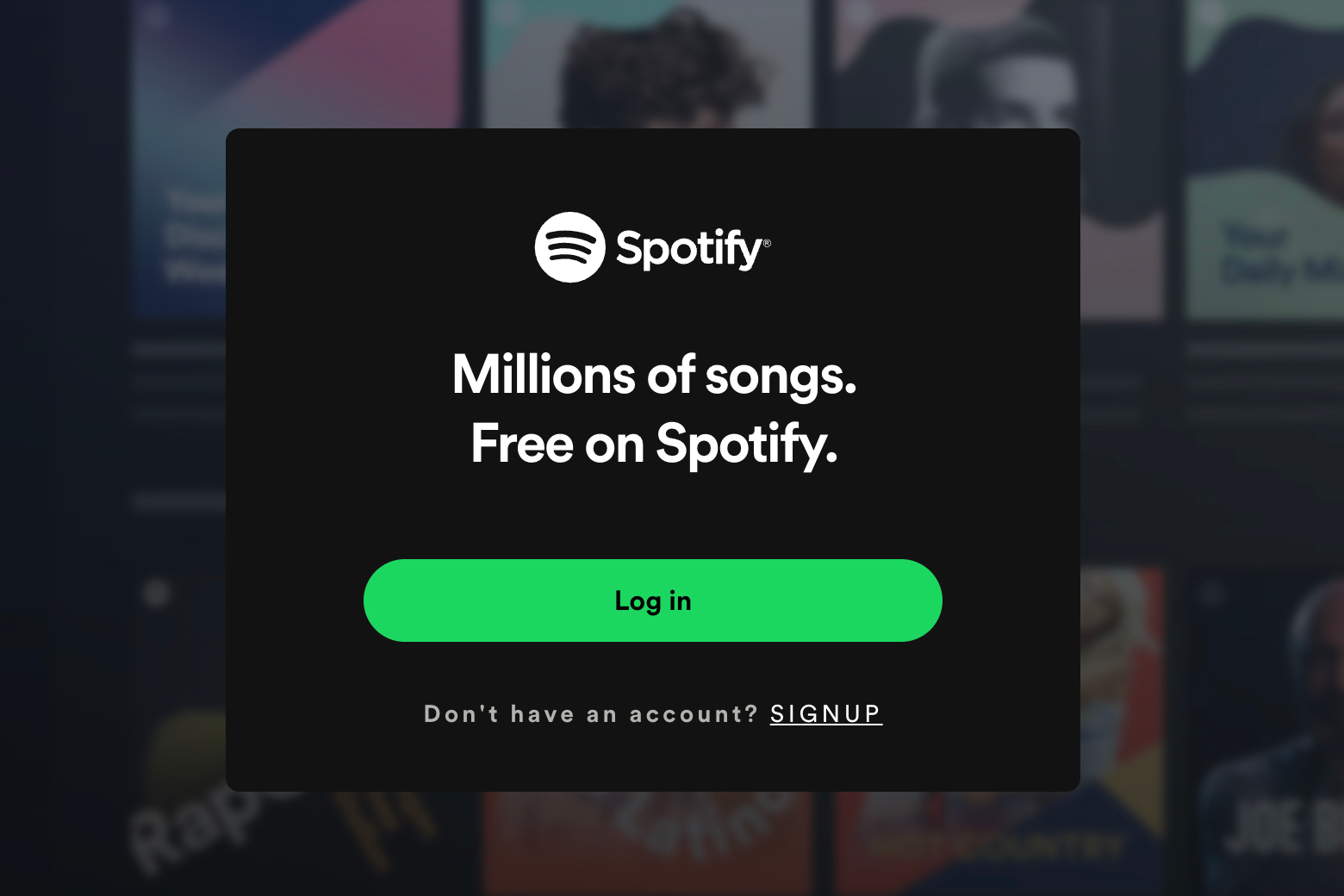
Paso 7: ¡Inicia sesión y disfruta!
Elige una de las opciones de inicio de sesión disponibles y prepárate para sumergirte en tus canciones favoritas o compartir tus increíbles listas de reproducción con amigos utilizando la aplicación de escritorio de Spotify. Siempre puedes volver a abrir la aplicación desde tu carpeta de Aplicaciones usando el menú “Ir > Aplicaciones” de Finder. 🤘
🔥 Consejo Pro: Si estás buscando liberar espacio en tu MacBook eliminando los archivos descargados, te cubrimos con esta práctica guía sobre cómo eliminar aplicaciones.
🌐🎵 Cómo utilizar el reproductor web de Spotify en Mac
“““html
No estás interesado en descargar la versión de escritorio de Spotify? ¡No hay problema! Aún puedes disfrutar de todas tus canciones favoritas en tu navegador web siguiendo estos pasos:
Paso 1: Visita el reproductor web de Spotify
Dirígete al reproductor web de Spotify y haz clic en “Iniciar sesión”.
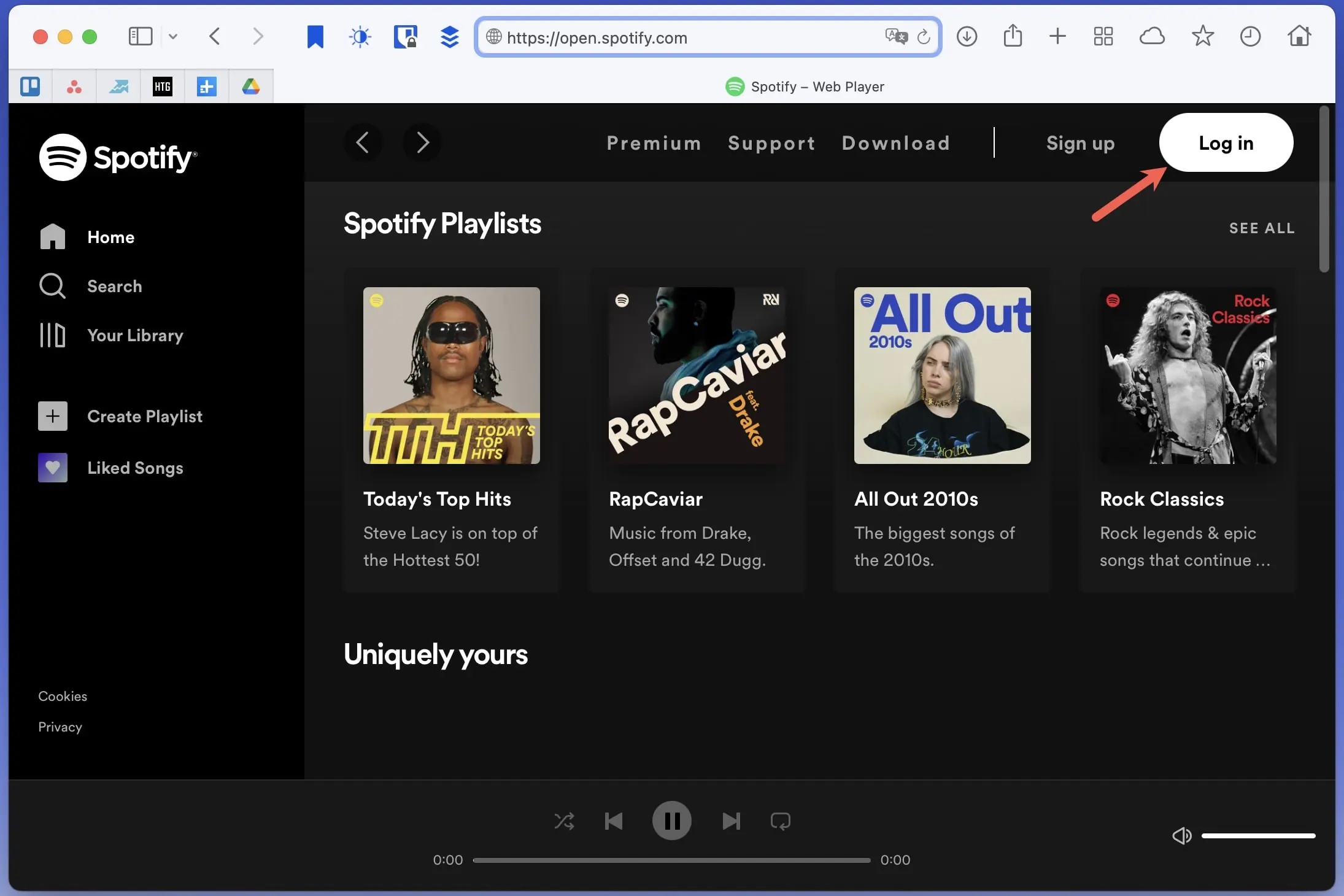
Paso 2: Inicia sesión
Utiliza tu dirección de correo electrónico o inicia sesión con tu cuenta de Facebook, Apple o Google para acceder a tu cuenta de Spotify.
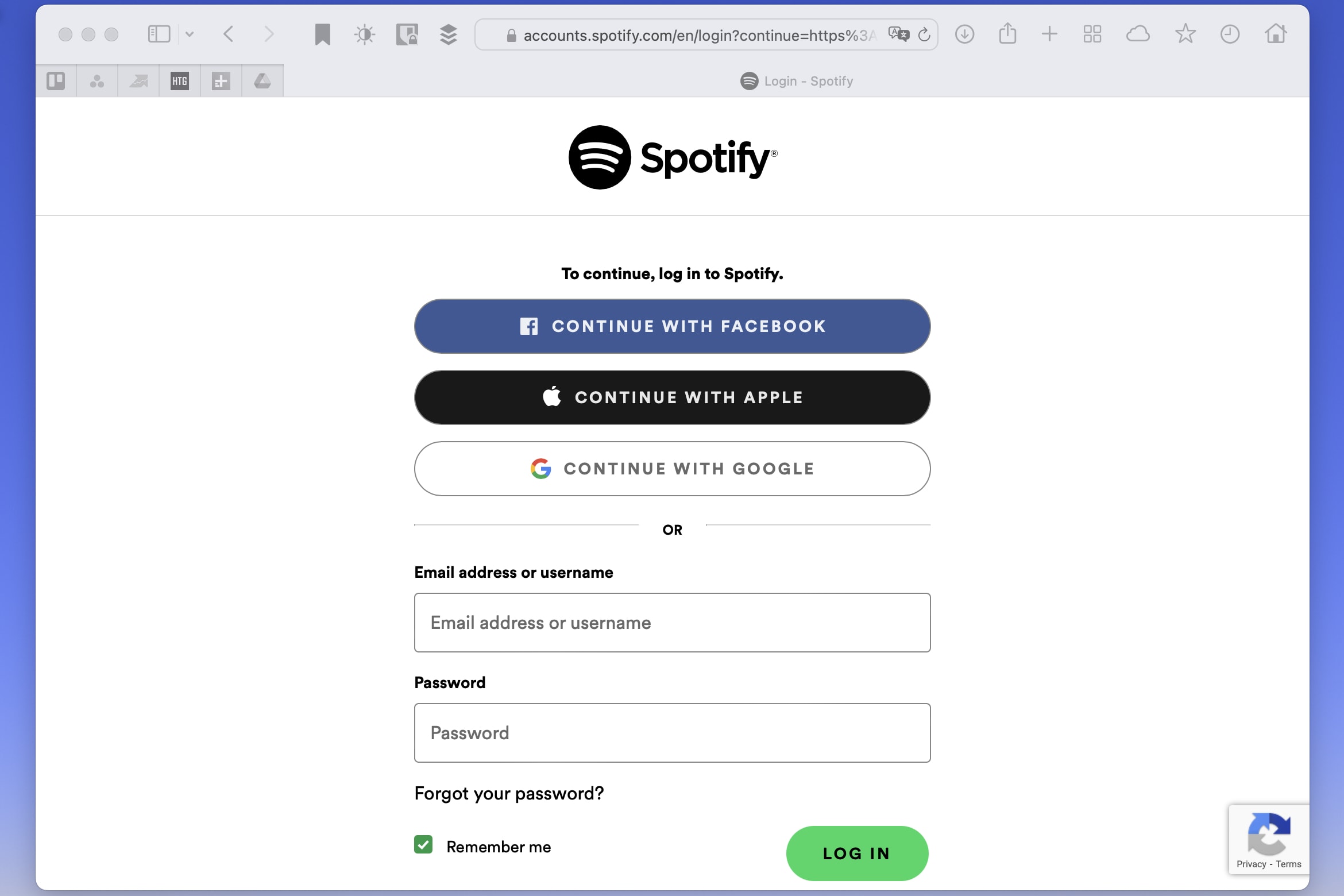
Paso 3: Empieza a disfrutar
Una vez que hayas iniciado sesión, podrás acceder a tu biblioteca o explorar la página de inicio para descubrir emocionante música nueva.
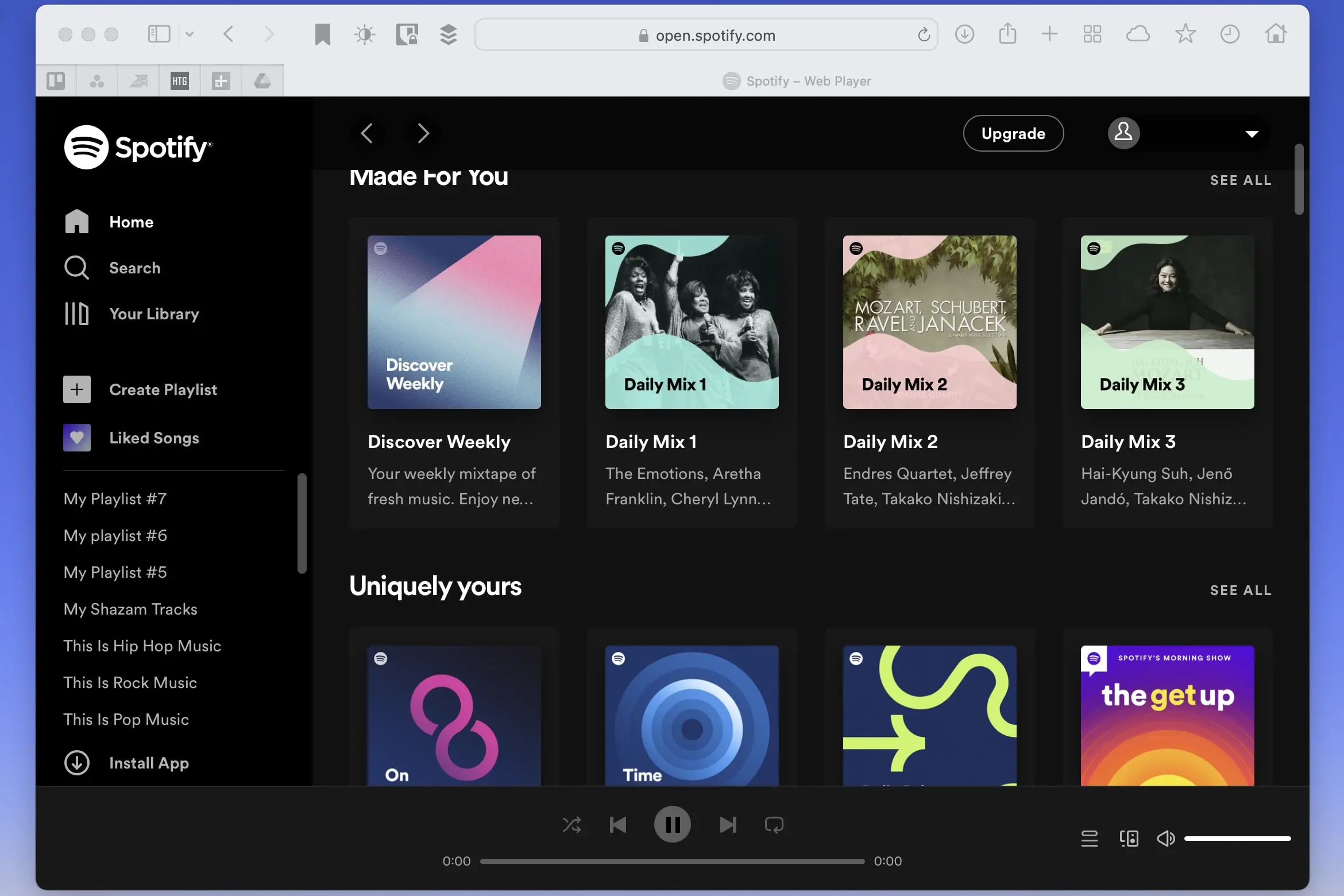
Ya sea que elijas la aplicación de escritorio o el reproductor web, disfrutar de Spotify en tu Mac es pan comido! Así que adelante, entra en ritmo y disfruta de tus canciones favoritas mientras trabajas, estudias, o simplemente te dejas llevar por los ritmos. 🎉
🎵🤩 ¡Psst! ¿Sabías que también puedes crear listas de reproducción colaborativas con tus amigos? ¡Aprende cómo en nuestro artículo sobre cómo hacer una lista de reproducción colaborativa en Spotify!
✨✨✨✨✨✨✨✨✨✨✨✨✨✨
Preguntas y Respuestas: ¿Tienes Más Preguntas Urgentes? ¡Tenemos Respuestas!
Q&A: ¿Puedo usar Spotify en mi MacBook de forma gratuita? A1: ¡Absolutamente! Spotify ofrece opciones de suscripción tanto gratuitas como premium. La versión gratuita tiene algunas limitaciones, como anuncios y escucha offline limitada. Sin embargo, ¡aún puedes disfrutar de todas tus canciones favoritas sin gastar ni un centavo!
Q2: ¿Puedo usar el reproductor web de Spotify sin conexión? A2: Desafortunadamente, el reproductor web de Spotify no admite la escucha sin conexión. Para disfrutar de música sin conexión, necesitarás usar la aplicación de escritorio de Spotify o la aplicación móvil de Spotify, que te permite descargar tus canciones y listas de reproducción favoritas.
Q3: ¿Existen alternativas a Spotify para usuarios de Mac? A3: Aunque Spotify es sin duda uno de los servicios de transmisión de música más populares, existen varias alternativas que puedes explorar. Algunas de las más populares incluyen Apple Music, Tidal, Deezer y Amazon Music. Cada plataforma tiene sus características únicas y catálogos musicales, ¡así que podrías encontrar algo que se adapte mejor a tu gusto!
¿Quieres más consejos y trucos sobre música y tecnología? Echa un vistazo a estos útiles enlaces:
- 13 Problemas Comunes de Spotify y Cómo Solucionarlos
- Mejores Ofertas de MacBook Refurbished: ¡Consigue un MacBook Air por $165 y Más
- ¿Deberías Comprar un MacBook Pro o MacBook Air? Descúbrelo
- ¡Hay una Gran Venta de MacBooks Este Fin de Semana!
- Apple Music Permite a los Usuarios Colaborar en Listas de Reproducción. ¡Aquí te explicamos cómo hacerlo!
- Crea una Lista de Reproducción en YouTube: ¡Así es cómo se hace!
“““html
🚀💻 Comparte las Buenas Vibras: Si este artículo te ha ayudado a rockear con Spotify en tu MacBook, ¿por qué no compartirlo con tus amigos? ¡Haz clic en esos botones de redes sociales a continuación y esparce el amor por la música! 🎶❤️
“`